Web.de ist einer der größten Freemail Anbieter und aus diesem Grund zeigen wir Ihnen wie man den Web.de E-Mail Account an einem iPad mit iOS 7 einrichten kann. Mit dem iPad kann man sowohl lange Texte schreiben, als auch im Internet surfen. Mit dem iPad lassen sich aber genauso komfortabel und schnell E-Mails abrufen lassen. Was jedoch viele Nutzer nicht wissen, ist, dass auf dem iPad bereits ein Mail-Programm vorinstalliert ist. Viele Nutzer greifen immer noch auf die Website bzw. mobile Website ihres E-Mail-Anbieters zurück, was mit dem iPad spätestens von nun an nicht mehr nötig ist.
Im folgenden Artikel erkläre ich, wie man sein E-Mail-Konto bei Web.de auf dem iPad einrichtet. Zusätzlich gibt es Bilder und ein Video am Ende des Artikels, welches zum leichteren Verständnis beitragen soll. Die Einrichtung wurde mit einem iPad 3 mit iOS 7.0.3 durchgeführt, allerdings macht es keinen Unterschied, ob Sie eine ältere iOS-Version oder gar ein älteres iPad besitzen: die Einrichtung unterscheidet sich nicht, da sich das Mail-Programm nicht veärndert hat.
Web.de am iPad
Zunächst öffnen Sie die Einstellungen auf dem Homescreen des iPads oder suchen alternativ mit dem Finder nach diesen, indem Sie auf dem Homescreen mit Ihrem Finger nach unten streichen:
Als nächstes scrollen Sie nach unten und öffnen Mail, Kontakte, Kalender:
Im nächsten Schritt tippen Sie auf Account hinzufügen:
… und nun auf Andere, da Web.de nicht voreingestellt ist:
Jetzt tippen Sie auf Mail-Account hinzufügen:
In dieses Fenster werden all ihre Zugangsdaten eingetragen, damit das iPad später auf Ihr E-Mail-Konto zugreifen kann. Unter (1) geben Sie Ihren Namen ein, der bei von Ihnen versendeten E-Mails als Absender angezeigt werden soll. Unter (2) wird die E-Mail-Adresse und unter (3) das Kennwort eingetragen. Zuletzt können Sie dem E-Mail-Konto unter (4) eine Beschreibung vergeben, die nur Ihrer Hilfe dient. Sollten Sie mehrere E-Mail-Konten gleichzeitig verwalten, so ist eine passende Beschreibung hilfreich, z.B. „Private E-Mail-Adresse“ oder eben „Geschäftliche E-Mail-Adresse“. Die Eingaben bestätigen Sie mit (5) Weiter:
Im nächsten Fenster haben Sie eine Auswahl zwischen IMAP und POP (1) zu treffen. Bei IMAP werden die E-Mails auf dem Server Ihres E-Mail-Anbieters gespeichert und synchronisiert, d.h. wenn Sie eine E-Mail auf Ihrem iPad löschen, so wird die E-Mail auch vom Server gelöscht. POP ist genau das Gegenteil, hier müssen die E-Mails einzeln auf jedem Endgerät gelöscht werden. Haben Sie Ihr E-Mail-Konto z.B. auf Ihrem iPad und Ihrem iPhone eingerichtet, so müssen Sie die E-Mail zweimal löschen. Wenn Sie soweit sind, tippen Sie auf (2) Weiter:
Nun können Sie noch entscheiden, ob Ihre Notizen auf dem iPad ebenfalls mit dem E-Mail-Konto synchronisiert werden sollen. Wenn Sie dies nicht wünschen, können Sie die Option abwählen und das E-Mail-Konto anschließend sichern:
Das E-Mail-Konto sollte nun unter Mail, Kontakte, Kalender erscheinen, sofern alle Zugangsdaten richtig eingegeben wurden:
Sie können nun zum Homescreen zurückkehren und Mail öffnen:
Jetzt können Sie auch schon Ihre E-Mails abrufen und lesen. Bei mir erscheinen keine E-Mails, da ich das E-Mail-Konto zu Demonstrationszwecken eröffnet habe:
Video zum Thema: Web.de am iPad
Die Einrichtung wäre somit abgeschlossen und Sie können Ihre Web.de E-Mails nun komfortabel und schnell abrufen. Unter Mail, Kontakte, Kalender gibt es noch einige Einstellungen, die Sie Ihren Bedürfnissen nach einstellen können. Sie können u.a. eine Signatur erstellen oder den Datenabgleich bestimmen, d.h. wie oft Ihre E-Mails abgerufen werden sollen.

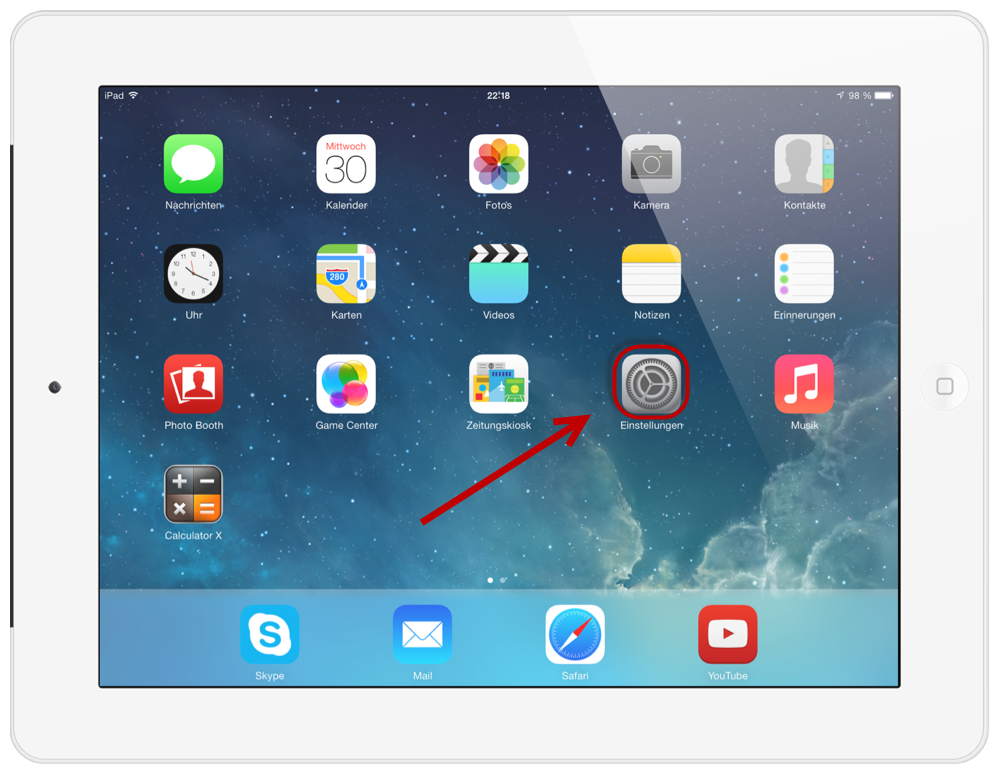
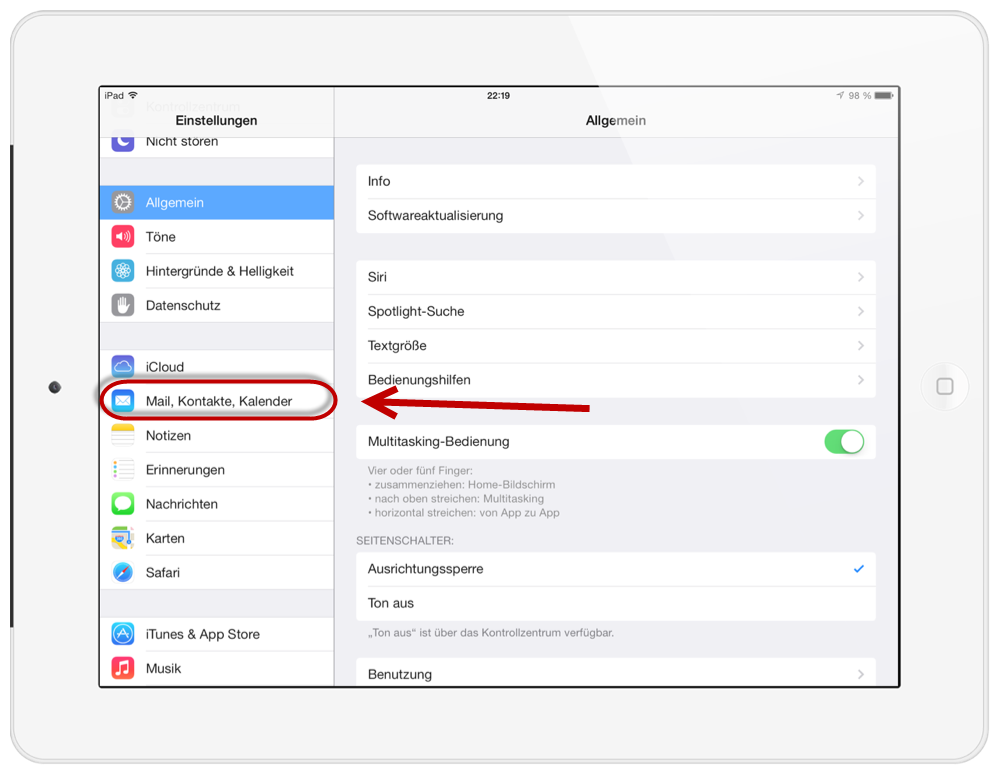
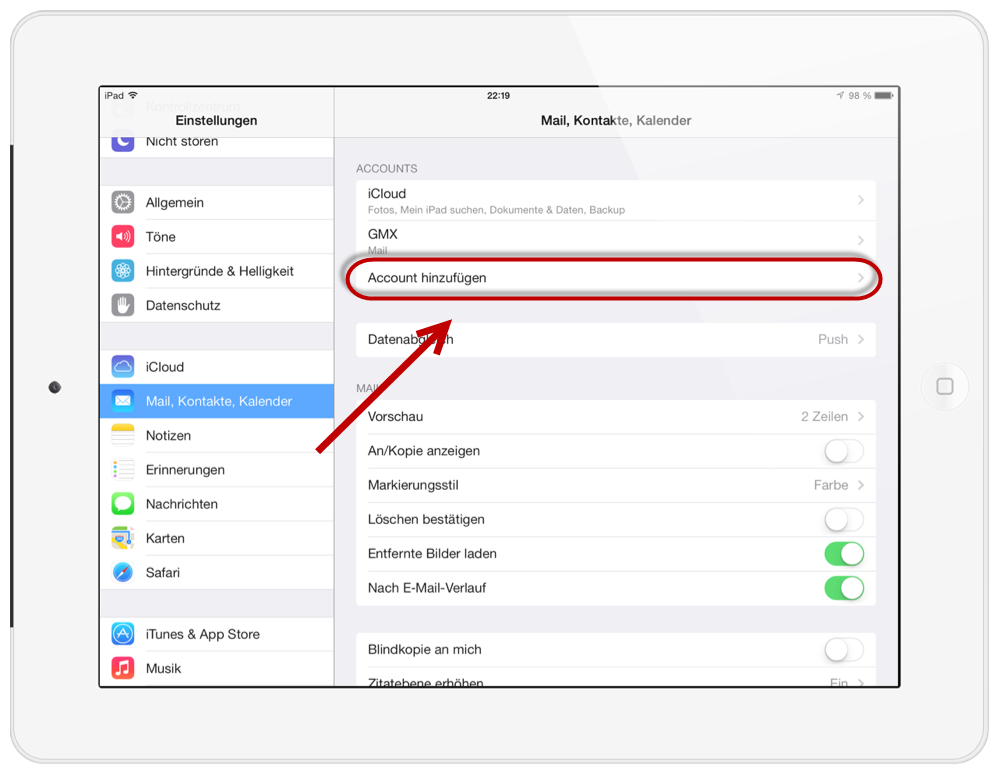
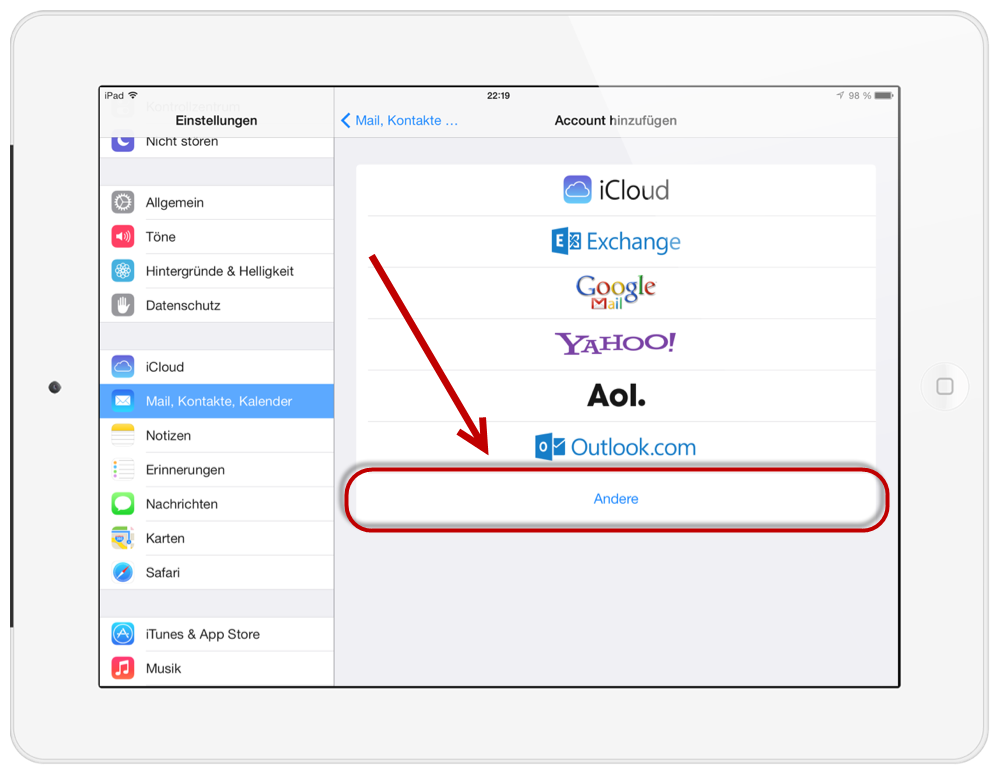
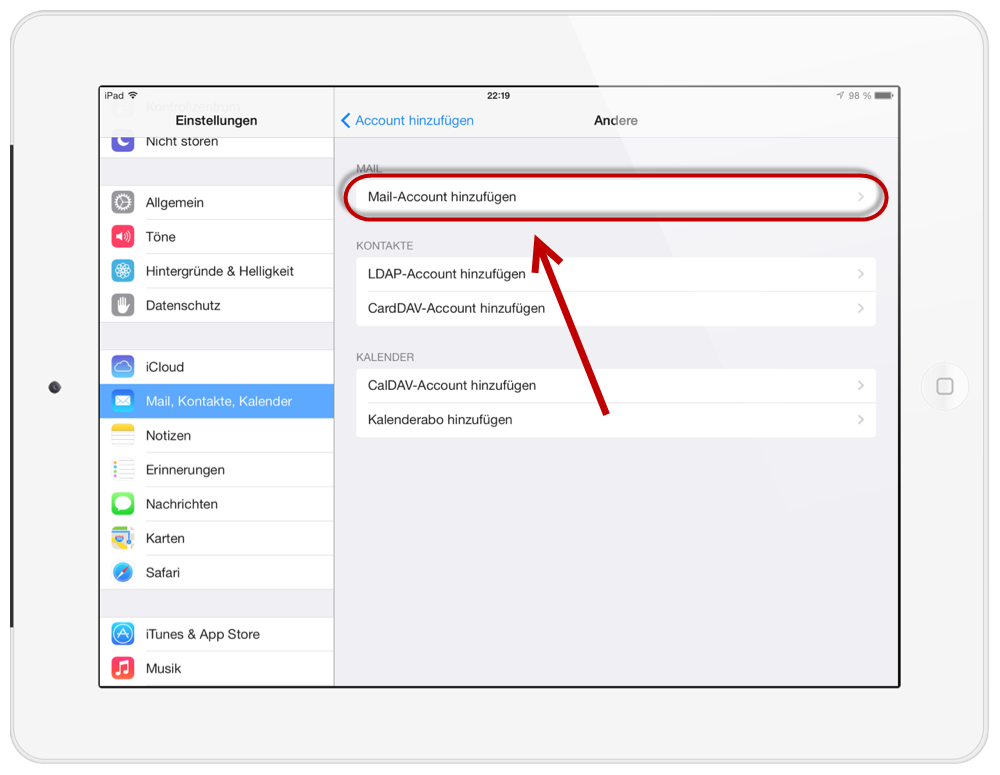
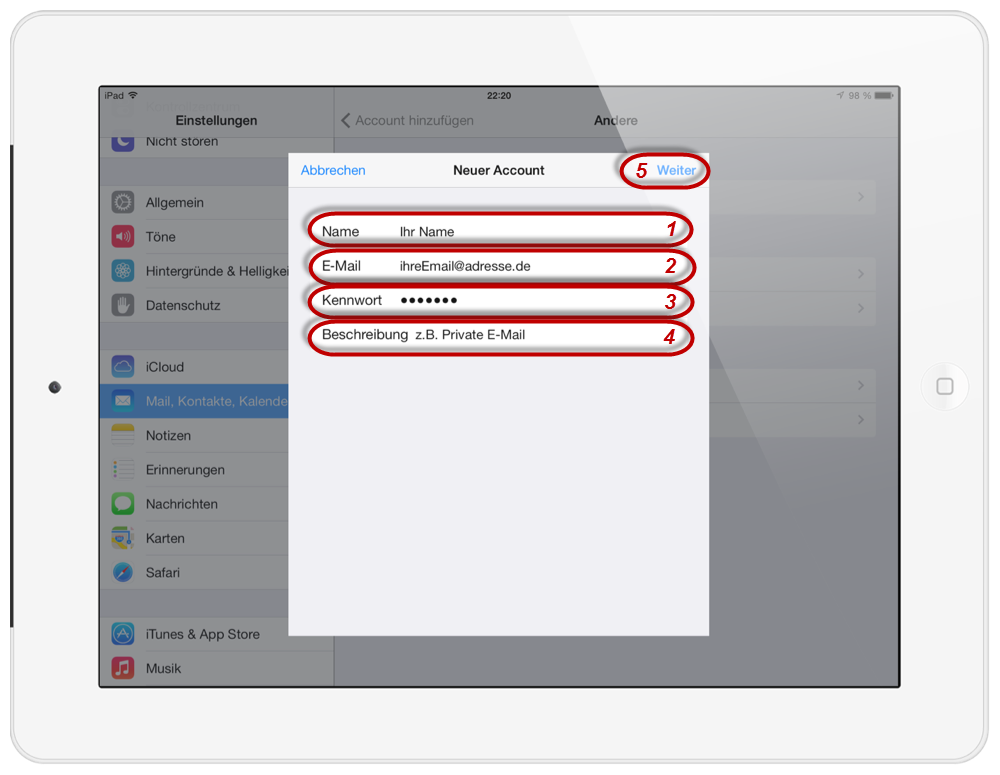

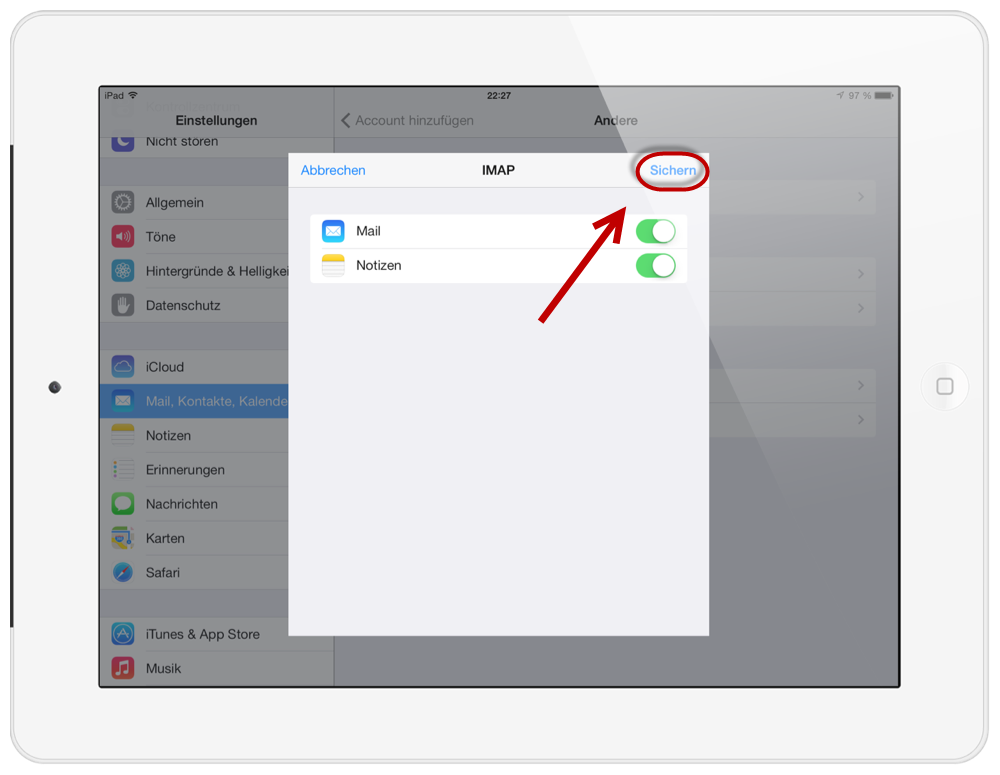
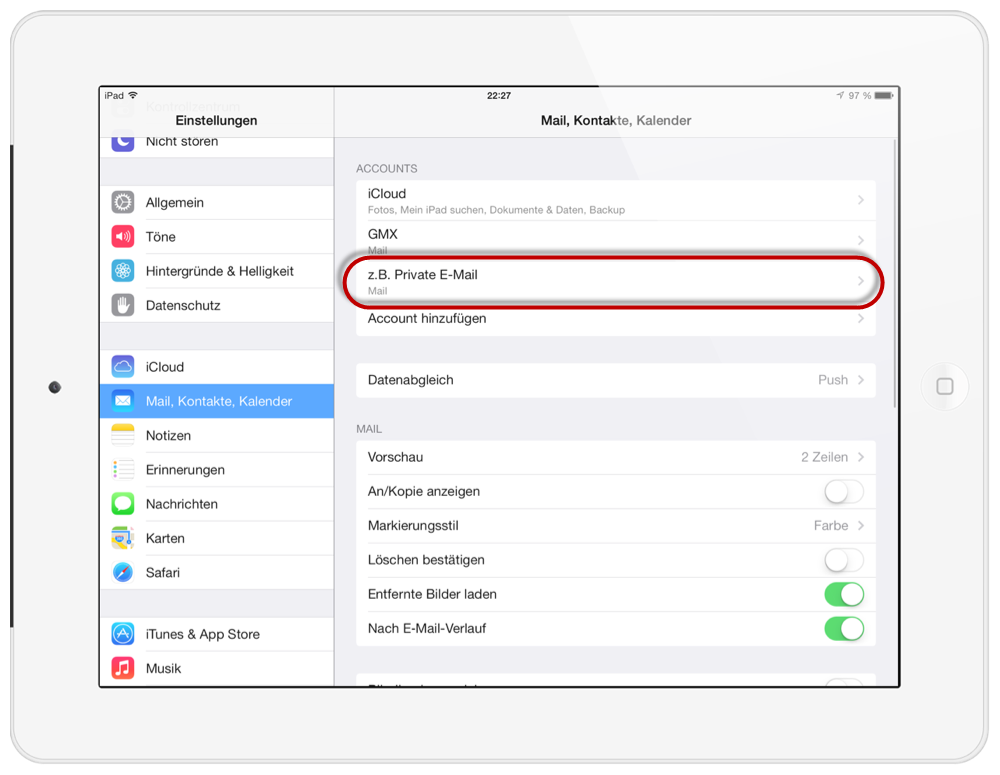

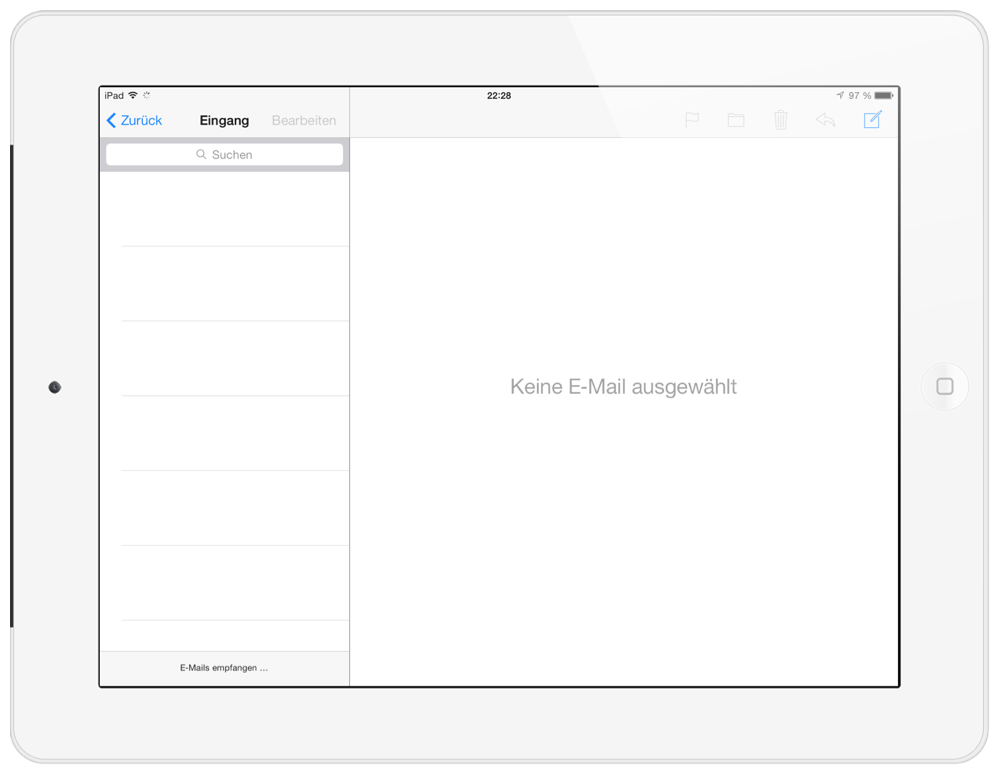
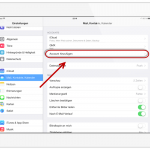
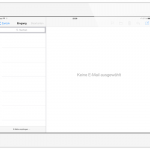
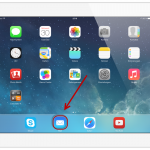

Hallo Thomas,
Deine Beschreibung wie man Web.de am iPad einrichtet , ist einfach toll und sehr hilfsreich.
Trotzdem klappt es bei mir nicht.
Ich bekomme immer wieder die Meldung: man kann keine Mails empfangen „imab.web.de“ reagiert nicht.
Woran kann das liegen?
Ich bin verzweifelt und werde dir für eine mögliche Lösung sehr dankbar sein.
Beste Grüße
Antonio
hii….
die erklärung st echt super, aber bei mir klappt es auch nicht…
zeigt mir andauernd an:
E-mails können nicht empfangen werden. Der Benutzername oder das Passwort für ,,imap.web.de“ ist nicht korrekt
ich habe dies jedoch nun schon gefühlt 10 000 mal ausprobiert und die daten müssen stimmen…
wo liegt da der fehler oder was mach ich falsch?!
liebe grüße
Hallo Jenny, eventuell hat web.de etwas in den Einstellungen geändert. Der Artikel ist aus dem Jahre 2013 und vielleicht nicht mehr ganz so gültig. Viele Grüße Dein Videonerd-Team 🙂
Hallo Thomas,
nach ca. 3 Jahren kann ich auf einmal auf web.de keine Mail mehr versenden da mein ipad die Seite nicht mehr vollständig öffnet. Woran kann das liegen?
Gruß Winnie